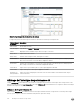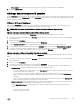Administrator Guide
– Storage Centers distants
– Disques ou dossier de vitesses de disque
5. Pour actualiser les données d'utilisation d'E/S, cliquez sur Actualiser du volet de navigation Représentation graphique.
6. Pour arrêter la collecte des données d'utilisation des E/S à partir du Storage Center, cliquez sur le bouton Arrêter. Pour
reprendre la collecte des données d'utilisation des E/S, cliquez sur le bouton
Démarrer.
Modier la période des données à acher dans l'onglet Diagrammes
Vous pouvez acher les données au cours des 5 dernières minutes, des 15 dernières minutes, des 30 dernières minutes ou de la
dernière heure.
1. Sélectionnez un Storage Center dans la vue Stockage. (Data Collector (Collecteur de données) connecté à Storage Manager
Client uniquement)
2. Cliquez sur l'onglet Graphiques.
3. Sélectionnez la période des données d'utilisation des E/S à acher dans l'onglet Graphiques, à partir du menu déroulant
Acher les dernières.
• 5 minutes : ache les données d'utilisation des E/S des 5 dernières minutes.
• 15 minutes : ache les données d'utilisation des E/S des 15 dernières minutes.
• 30 minutes : ache les données d'utilisation des E/S des 30 dernières minutes.
• 1 heure : ache les données d'utilisation des E/S de la dernière heure.
Acher la vue Comparaison dans l'onglet Diagrammes
Utilisez la vue Comparaison pour comparer l'utilisation actuelle des IO des objets de stockage.
1. Sélectionnez un Storage Center dans la vue Stockage. (Data Collector (Collecteur de données) connecté à Storage Manager
Client uniquement)
2. Cliquez sur l'onglet Graphiques.
3. Cliquez sur Sélectionner la vue du volet de navigation Représentation graphique.
4. Sélectionnez Vue Comparaison dans le menu déroulant.
Les options du volet de navigation Graphiques sont remplacées par les options de la vue Comparaison.
5. Cochez les cases des objets de stockage à comparer dans le volet de navigation Graphiques.
REMARQUE : La vue Comparaison ne peut pas comparer plus de 10 objets à la fois.
6. Cliquez sur Mettre à jour.
Les graphiques Total d'IO/sec et Total de Mo/sec s'achent par défaut ; ils indiquent l'utilisation IO totale des écritures et
lectures, en IO/sec et Mo/sec, des objets de stockage sélectionnés.
7. Cochez les cases des graphiques supplémentaires à acher :
REMARQUE : Les graphiques pouvant être achés dépendent des objets de stockage sélectionnés à l'étape 6.
• IO d'écriture par seconde : ache les écritures, en nombre d'IO/sec, pour les objets de stockage sélectionnés, dans un seul
graphique.
• IO de lecture par seconde : ache les lectures, en nombre d'IO/sec, pour les objets de stockage sélectionnés, dans un seul
graphique.
• Mo d'écriture par seconde : ache les écritures, en nombre de Mo par seconde, pour les objets de stockage sélectionnés,
dans un seul graphique.
• Mo de lecture par seconde : ache les lectures, en nombre de Mo par seconde, pour les objets de stockage sélectionnés,
dans un seul graphique.
• Latence de lecture : ache les latences de lecture, en ms, pour les objets de stockage sélectionnés, dans un seul graphique.
• Latence d'écriture : ache les latences d'écriture, en ms, pour les objets de stockage sélectionnés, dans un seul graphique.
• Latence de transfert : ache les latences de transfert de données, en ms, pour les serveurs ou Storage Centers distants
sélectionnés, dans un seul graphique.
• Taille moyenne d'IO : ache les tailles moyennes d'IO des objets de stockage sélectionnés, dans un seul graphique.
• IO en attente : ache les IO en attente pour les objets de stockage sélectionnés, dans un seul graphique.
8. Cliquez sur Mettre à jour.
336
Achage des informations Storage Center